Daugelis klientų vertina, kad jie dažnai atsimena parduotuvėse ir restoranuose, o ne tik pavadinti pagal vardą, bet ir turi būti žinomi pagal savo pageidavimus. Pavyzdžiui, jie gali būti sutikę su vienu iš šių veiksmų:
"Prisiminkite, kaip jūs paprašėte, kad praneštumėte, kada atvyksta nauji pavyzdžiai? Jie čia ir turime savo mėgstamiausią spalvą! "
"Aš išsaugau jūsų mėgstamiausią lentelę ir lašišą, kurią jums patiko Paskutinis laikas, šiuo metu yra ypatingų patiekalų meniu."
Kodėl reikia personalizuoti?
Klientai paprastai nori prisiminti ir padėjo – jei nėra kitos priežasties, nes jie gauna tai, ko nori greičiau. Tokio tipo asmeninis dėmesys sukuria klientų lojalumą. Kai parduotuvės ir restoranai stebi klientų interesus, Klientai paprastai reaguoja grąžindami ir praleisdami daugiau laiko ir pinigų.
Pašto pranešimai gali veikti taip pat. Kai įtraukiate turinį į laiškus, kuriuose sprendžiami jūsų klientų konkretūs interesai, Klientai yra daug labiau linkę atkreipti dėmesį ir atsakyti.
Rinkite reikiamą kliento informaciją
Aišku, konkrečių klientų pomėgių ir ypatybių sekimas gali būti sudėtinga užduotis. Turite surinkti informaciją, saugoti ją forma, kurią galite lengvai gauti, ir filtruoti pagal tai, kokios savybės yra jūsų verslui ir kurios padės atlikti didžiąją dalį savo pašto investicijų. Tiksliau galite identifikuoti klientus, kurie turi bendrų interesų, tuo didesnis galimas investicijų grąžos.
"Microsoft Office Publisher" gali padėti. Galite į duomenų bazę, kurią kuriate tiesiogiai "Microsoft Publisher" arba kitose programose, pvz., "Excel", "Outlook", "Outlook" su "Business", "Access", galite nustatyti kliento duomenis. Taip pat galite naudoti įsigytą sąrašą, pvz., iš "Microsoft" sąrašo daryklės.
Surinkę informaciją galite ją analizuoti, kad išsiaiškintumėte, kuo jūsų Geriausi Klientai yra įprasti, grupuoti klientus pagal savo pažiūras ir individualizuoti savo laiškus, kad atkreiptumėte dėmesį į jų konkrečius interesus.
Duomenų failo nustatymas
Adresai ir asmeninė informacija, kurią įtraukiate į publikacijas, turi būti iš kažkur. Todėl pirmasis žingsnis ruošiant masinio siuntimo funkciją yra nustatyti duomenų failą, kuriame yra kontaktinė informacija apie jūsų klientus. Duomenų failui galite naudoti "Microsoft Office Excel" darbalapį, "Microsoft Office Word" lentelę, "Microsoft Office Access" duomenų bazę arba net "Microsoft Office Outlook" kontaktų aplanką. Jūsų siuntimo sąrašas bus sukurtas iš šio duomenų failo.
Nustatydami duomenų failą, atsižvelkite į šiuos dalykus (kai skaitote sąrašą, peržiūrėkite toliau pateiktą paveikslėlį, kuriame rodomi programos "Excel" darbalapio stulpeliai ir sulieti laukai dviejose atviruko pusėse):
-
Stulpelių informacijos tipai Kiekvienas duomenų failo stulpelis atitinka vieną informacijos dalį, kurią norite įtraukti į leidinį. Jei, pvz., norite įtraukti kliento adresą ir asmeninę pastabą prie kiekvienos spausdinamo atviruko kopijos, turite turėti duomenų failo stulpelius, skirtus pavadinimui, gatvės adresui, miestui, valstybei, pašto kodui ir asmeninei notai.
-
Vieno įrašo eilutėje Kiekvienoje duomenų failo eilutėje yra informacija, kuri eina į vieną leidinio kopiją. Pavyzdžiui, visa informacija, esanti "Excel" darbalapio 2 eilutėje, pereina į atviruką, kurį siunčiate klientui 1, visa 3 eilutės informacija siunčiama į atviruką, kurį siunčiate klientui 2, ir taip toliau.
-
Laukų įtraukimas į leidinį Norėdami naudoti informaciją, kuri yra jūsų duomenų faile, galite patalpinti savo leidinio laukus – po vieną lauką kiekvienam informacijos daliniui, kurį norite matyti. Pavyzdžiui, jei norite spausdinti vardą, gatvės adresą, miestą, valstiją, pašto indeksą ir asmeninę pastabą ant kiekvienos atviruko kopijos, atviruko leidinyje turi būti laukas, skirtas kiekvienam iš šių informacijos dalių.
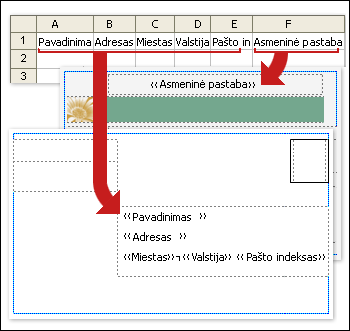
Patarimas: Jei norite sulieti paveikslėlius į leidinius, kuriuos ketinate siųsti, jūsų duomenų faile turi būti stulpelis, kuriame yra paveikslėlio failo vardo duomenys. Kiekvienoje to stulpelio eilutėje turėtų būti konkretaus paveikslėlio failo vardas, pvz.: Firstphoto.jpg. Jei Paveikslėliai nėra tame pačiame aplanke, kuriame yra duomenų šaltinis, įtraukite kelią į kiekvieną paveikslėlį.
Adreso bloko ir sveikinimo įtraukimas
Ir nespausdinta adresų blokas informaciniame biuletenyje (o ne kaip prierašas pašto ženklas) ir pasveikinimas, kuriame yra kliento vardas, yra paprasti personalizavimo būdai, rodantys, kad jūsų laiškai yra konkrečiai skirti kiekvienam gavėjui.
Adreso bloko, kuriame yra pavadinimas, adresas ir kita informacija, įtraukimas
-
Skirtuko pašto siuntimas grupėje rašyti & įterpti laukus spustelėkite Adresų blokas.
-
Dialogo lange Adresų bloko įterpimas spustelėkite norimus įtraukti adreso elementus ir spustelėkite Gerai.
Pastaba: Jei duomenų šaltinio duomenų laukų pavadinimai nesutampa su laukų, kuriuos "Publisher" naudoja adresų bloke, pavadinimais, dialogo lange Įterpti adreso bloką gali tekti spustelėti Sutampantys laukai . Dialogo lange Sutapdinti laukus išplečiamuosiuose sąrašuose pažymėkite duomenų šaltinio laukus, kurie atitinka programos „Publisher“ laukus.
Pasisveikinimo eilutės įtraukimas
-
Skirtuko pašto siuntimas grupėje rašymo & įterpimas spustelėkite Pasisveikinimo eilutė.
-
Dialogo lange Įterpti pasisveikinimo eilutę Pasirinkite pasisveikinimo eilutės formatą, kuriame yra pasveikinimas, vardo formatas ir skyrybos ženklas. Arba įveskite naują įrašą kiekviename teksto lauke.
-
Parašykite tekstą, kurį norite matyti tais atvejais, kai "Publisher" negali interpretuoti gavėjo vardo, pvz., kai duomenų šaltinyje nėra gavėjo vardo arba pavardės, tačiau yra tik įmonės pavadinimas.
-
Spustelėkite Gerai.
Pastaba: Jei duomenų šaltinio duomenų laukų pavadinimai nesutampa su programos "Publisher" sveikinimo eilutėje naudojamų laukų pavadinimais, dialogo lange Pasisveikinimo eilutė gali tekti spustelėti Sutampantys laukai . Dialogo lange Sutapdinti laukus išplečiamuosiuose sąrašuose pažymėkite duomenų šaltinio laukus, kurie atitinka programos „Publisher“ laukus.
Paveikslėlio įtraukimas į adresą
Galite įtraukti paveikslėlį arba nuotrauką į adresų bloką ir bet kurią leidinio sritį. Rodomas paveikslėlis gali būti įvairus, kad atitiktų kliento prekės ženklo palūkanas, amžių, lytį ar kitus jūsų stebimus duomenų laukus.
-
Leidinyje spustelėkite vietą, kurioje norite įterpti paveikslėlio suliejimo lauką (pvz., prie adreso bloko).
-
Skirtuko pašto siuntimas grupėje rašyti & įterpti laukus spustelėkite paveikslėlio > įterpti paveikslėlio lauką.
-
Dialogo lange įterpti paveikslėlio lauką pažymėkite lauką, atitinkantį jūsų duomenų failo nuotraukos informaciją, tada spustelėkite gerai.
"Publisher" įterpia suliejimo lauką, esantį paveikslėlio rėmelyje, į leidinį, esantį pasirinktoje įterpimo vietoje. Paveikslėlio rėmelį galite keisti arba perkelti.
Pastabų ir Hipersaitų įtraukimas
Jei nustatėte duomenų failą, kad išsaugotumėte svarbią asmeninę informaciją apie savo klientus, kaip aprašyta siuntimo sąrašų patarimuose, galite naudoti surinktą informaciją, kad pateiktumėte turinį, kuris konkrečiai skirtas jūsų klientų interesams. Turinio, kuris atitinka kliento pomėgius, pristatymas yra galinga personalizavimo forma. Pavyzdžiui, galite:
-
Atskirų laiškų pagal lytį susiuntimas Paskelbti naują produktų liniją tik vyrams arba tik moterims į siuntimo sąrašą įtraukus kiekvieno kliento lytį ("vyras" arba "moteris"), tada filtruokite pagal kiekvieną lytį arba tiesiog filtruokite sąrašą skirtingose pavadinimo lauko eilutėse ("Ponas" ir "ponia"). Galite įtraukti URL (spausdintas) arba tiesiogiai į tinklalapį (el. paštas), kuriame aprašytos jų parinktys. Norėdami tai padaryti, įtraukite reikiamą URL į kiekvieną šio tikslo stulpelio įrašą.
-
Dėmesys tam tikro amžiaus gavėjams Praneškite klientams apie produktus ar paslaugas, kurie tinka tiems klientų gyvenimo etapams (pvz., planavimas išeiti į pensiją jų dvidešimties ir planavimas išeiti į pensiją penkiasdešimtajame dešimtmetyje), savo klientų gimimo datas surinkę kaip gimimodatą (pvz ., "1945").
Jei norite pasiūlyti reklaminę dovaną visiems klientams, kurių gimtadienis yra dabartinio mėnesio, gimimo datą galite surinkti kaip mėnesį, dieną, metus (pvz., "sausio 1 d., 2008").
-
Pirkimo retrospektyvos naudojimas Siųskite specialius pranešimus tiems, kurie neseniai atliko svarbius pirkimus, arba praneša klientams, kai turite naujų mėgstamiausių prekių ženklų modelių. Jei sekate konkrečius pirkinius, galite rūšiuoti savo duomenų failą, kad gautumėte prekės ženklo įsigijimo istoriją, kai gaunate naują produktų linijos siuntą arba norite informuoti juos apie susijusius produktus, kuriuos įsigijo kiti klientai ("Klientai, kurie pirko jūsų prekę, taip pat rado šį elementą").
Asmeninės pažymos įtraukimas
Galite nusiųsti tinkintą tekstinį pranešimą kiekvienam klientų segmentui, kuris bendrina bendrą interesą. Norėdami tai padaryti, įtraukite lauką (arba stulpelį) į duomenų failą, kad jame būtų šie laiškai, tada įtraukite reikiamą pranešimą į kiekvieną įrašą (arba eilutę). Galite susieti konkretų laišką su klientais, turinčiais tą pačią lytį, turinčiais tą pačią amžiaus ar gimimo datą, arba kurie pirko per pastaruosius šešis mėnesius. Daugiau informacijos apie siuntimo sąrašo parengimą ieškokite siuntimo sąrašų patarimai.
-
Spustelėkite leidinio teksto lauką, kuriame norite Rodyti personalizuotą informaciją. Arba spustelėkite piešti teksto lauką skirtuke Pagrindinis , tada vilkite stačiakampį norimo dydžio stačiakampį.
-
Jei teksto lauke jau yra tekstas ir norite pakeisti tą tekstą, pasirinkite jį taip pat.
-
Jei teksto lauke jau yra tekstas ir norite palikti tą tekstą, perkelkite žymiklį ten, kur norite įterpti asmeninį pranešimą.
-
-
Užduočių srityje Laiškų suliejimas spustelėkite atitinkamo suliejimo lauką užduočių srities sąrašo lauke.
Suasmeninto hipersaito įtraukimas
Galite įtraukti hipersaitą, nukreipiančią klientus į tinklalapį, kuriame aptariami jų konkretūs interesai arba atributai. Galite įtraukti klientų vardus arba kitus duomenų laukus į hipersaito tekstą, kad jis būtų tikrai asmeninis.
-
Skirtuko pašto siuntimas grupėje rašyti & įterpti laukus spustelėkite spustelėkite Įterpti asmeninį hipersaitą.
-
Dialogo lange asmeninio Hipersaito įterpimas įveskite norimą Rodyti tekstą ir žiniatinklio svetainės adresą, į kurį norite pereiti, kai jie spustelės hipersaitą.
-
Jei norite naudoti duomenų lauką rodomame tekste, spustelėkite rodomą tekstą, tada sąrašo lauke dešinėje spustelėkite duomenų lauką, kurį norite įterpti.
Pastaba: Jei įterpiate duomenų lauką, galite nurodyti bet kokių tuščių įrašų, kurie atitinka įterptą duomenų lauką, pakaitinį rodomą tekstą ir žiniatinklio adresą. Pažymėkite žymės langelius naudoti numatytąjį tekstą tuštiems įrašams ir naudoti numatytąjį tuščių įrašų hipersaitą , jei reikia, ir įveskite pakaitinį tekstą ir žiniatinklio adresą.










